Menyiapkan router Tenda N3 - kami menghubungkan Internet, menyiapkan jaringan Wi-Fi, dan kata sandi
Pada artikel ini, kami akan melakukan pengaturan lengkap untuk router Tenda. Yang modelnya Tenda N3 (ikuti link untuk melihat review, review dan karakteristik modelnya). Pada pandangan pertama, mungkin tampaknya menyiapkan router Tenda N3 sangat sulit. Ini semua karena fakta bahwa panel kontrol router ini dalam bahasa Inggris (tampaknya tidak ada firmware Rusia). Padahal, semuanya sangat sederhana.

Tenda N3 adalah router yang menarik dalam segala hal. Ini sangat kecil dan tidak biasa. Ini hanya memiliki satu port LAN. Artinya dengan kabel, Anda hanya dapat menghubungkan satu perangkat (komputer, TV, dll.). Itu tidak memiliki banyak fitur yang mungkin Anda temukan di router yang lebih mahal. Tenda N3 adalah router hemat sejati yang cocok untuk menghubungkan banyak perangkat ke Internet. Jika perute ini penuh muatan, kemungkinan besar perute akan mati begitu saja, dan Anda harus mem-boot ulangnya. Namun, pengoperasian jaringan Wi-Fi yang tidak stabil (dalam kondisi beban) pada Tenda N3 bukanlah kekurangan dari router ini, tetapi merupakan manifestasi dari harganya yang rendah. Anda dapat membaca lebih lanjut tentang itu di tautan di atas. Anda juga dapat meninggalkan tanggapan Anda tentang Tenda N3 di sana, karena kemungkinan besar Anda sudah menggunakannya. Atau Anda akan menggunakannya setelah penyiapan.
Artikel ini akan memandu Anda untuk mengkonfigurasi router Tenda N3 Anda sepenuhnya. Saya akan menunjukkan kepada Anda cara mengkonfigurasi perangkat dengan cepat, dan jika ini tidak cukup untuk Anda, maka kami akan menganalisis semua nuansa, seperti:
- Menghubungkan melalui kabel, atau ke jaringan Wi-Fi baru
- Memasuki pengaturan router
- Mengonfigurasi koneksi ke penyedia WAN
- Menyiapkan jaringan Wi-Fi di Tenda N3
- Pengaturan (mengubah kata sandi) untuk jaringan nirkabel
- Menyiapkan jaringan lokal di Tenda N3
- Penerusan port
- Ubah kata sandi untuk memasukkan pengaturan.
Menghubungkan ke router Tenda N3
Anda dapat mengkonfigurasi router baik dengan kabel (melalui komputer, laptop) atau dengan Wi-Fi dari laptop, ponsel, tablet yang sama. Jika memungkinkan, saya akan menyarankan Anda untuk melakukan pengaturan dengan kabel. Tapi setahu saya, ada kalanya Tenda N3 tidak dilengkapi dengan kabel jaringan.
Sambungkan daya ke router, lalu sambungkan kabel dari penyedia Internet atau dari modem ADSL ke konektor WAN biru . Dan ke konektor LAN kuning, sambungkan kabel jaringan, yang akan menghubungkan router ke komputer (jika Anda tidak akan mengkonfigurasi melalui Wi-Fi).
 Koneksi wifi
Koneksi wifi
Jika Anda masih mengkonfigurasi melalui jaringan nirkabel, maka perangkat yang akan Anda atur harus terhubung ke Wi-Fi dengan nama standar "Tenda_six digit" . Jaringan akan segera muncul setelah menghubungkan daya ke router.
 Jaringan tidak akan memiliki kata sandi. Pilih saja untuk menyambung, dan jika jendela lain muncul dengan proposal untuk membuat jaringan, lalu klik tautan "Sambungkan ke jaringan tanpa ..." .
Jaringan tidak akan memiliki kata sandi. Pilih saja untuk menyambung, dan jika jendela lain muncul dengan proposal untuk membuat jaringan, lalu klik tautan "Sambungkan ke jaringan tanpa ..." .
Jika memungkinkan, yang terbaik adalah mengkonfigurasi router dari komputer yang sebelumnya terhubung ke Internet. Jika penyedia membuat pengikatan berdasarkan alamat MAC, itu akan lebih mudah untuk dikonfigurasi.
Koneksi ke router harus dibuat, Anda dapat pergi ke pengaturan.
Login ke panel kontrol, dan pengaturan cepat Tenda N3
Sangat mudah untuk memasukkan pengaturan router Tenda. Di browser, ketik alamat IP router 192.168.0.1 dan navigasikan ke sana. Pengaturan akan segera terbuka. Jika muncul permintaan login dan kata sandi, masukkan admin login , dan biarkan kolom kata sandi kosong . Jika Anda mengalami masalah, Anda dapat melihat artikel umum tentang memasuki pengaturan router, atau artikel khusus untuk perangkat Tenda.
Anda akan segera melihat halaman dengan pengaturan cepat dan dasar untuk router Tenda N3 kami. Ngomong-ngomong, ini sudah dipikirkan dengan sangat baik. Anda dapat mengkonfigurasi router Anda hanya dalam beberapa langkah dan semuanya ada di satu halaman.
Kita perlu mengisi parameter berikut (lihat deskripsi dan tangkapan layar di bawah):
- Nomor 1, tangkapan layar menunjukkan alamat IP untuk memasuki pengaturan.
- Berlawanan dengan Metode Akses , kami perlu memilih jenis koneksi yang digunakan ISP Anda. Sangat penting untuk memilih sambungan uap. Jika Anda tidak tahu tipe mana yang harus dipilih, maka Anda dapat menghubungi penyedia dan bertanya. Atau, lihat situs web mereka. Mungkin Anda akan menemukan artikel berguna tentang jenis koneksi apa yang perlu Anda tentukan saat mengkonfigurasi router. Beberapa nuansa: ADSL Dial-up sama dengan PPPoE, jenis koneksi ini digunakan oleh penyedia populer seperti TTK , Rostelecom , Dom.ru , dan lainnya.
DHCP adalah jenis koneksi IP Dinamis. Ini digunakan oleh penyedia Ukraina seperti Volia , Kyivstar , dll. Koneksi L2TP digunakan oleh penyedia Beeline . Jika Anda menghubungkan router ke modem ADSL, pilih DHCP.
- Di bawah angka 3, pada gambar di bawah, saya telah menyoroti bidang yang perlu diisi dengan data yang harus diberikan oleh penyedia kepada Anda (mungkin informasi ini ditunjukkan dalam dokumen yang Anda terima ketika Anda terhubung ke Internet). Bergantung pada jenis koneksi yang dipilih, bidang ini dapat berubah. Misalnya, jika Anda memilih DHCP (Dynamic IP), Anda tidak perlu mengatur parameter tambahan apa pun.
- Di bawah ini, kita perlu mengatur alamat MAC dari router. Jika penyedia Internet Anda tidak terikat dengan alamat MAC, cukup klik tombol Pulihkan MAC Default . Jika penyedia membuat pengikatan, dan Anda mengonfigurasi perute dari komputer yang sebelumnya terhubung ke Internet, klik tombol Clone MAC Address . Router akan menyalin MAC dari komputer dan internet akan berfungsi. Jika tidak, Anda perlu menghubungi penyedia Anda dan meminta mereka untuk mendaftarkan alamat MAC baru untuk router Anda. Ini dapat ditemukan pada stiker di bagian bawah router itu sendiri, atau di bidang Alamat MAC (setelah mengklik tombol Pulihkan MAC Default).
- Terakhir, bidang Kata sandi nirkabel . Di dalamnya, buat dan tulis kata sandi yang akan digunakan saat menghubungkan ke jaringan Wi-Fi Anda di Tenda N3. Secara default, kata sandi adalah 12345678. Buat kata sandi yang rumit, minimal 8 karakter. Tuliskan segera sandi Anda agar tidak lupa.
- Periksa kembali semua parameter dan klik tombol Ok untuk menyimpan pengaturan.
Router kemungkinan besar akan melakukan boot ulang. Hubungkan lagi, jika Anda terhubung melalui Wi-Fi, maka Anda perlu menggunakan kata sandi baru yang baru saja Anda tentukan untuk menghubungkan.

Jika Anda telah menentukan semua parameter dengan benar, maka Internet melalui router seharusnya sudah berfungsi. Jika tidak, maka Anda dapat kembali ke pengaturan, ke halaman pengaturan cepat, dan memeriksa atau mengubah parameter yang diinginkan.
Ini melengkapi konfigurasi router kami. Di bawah ini, saya juga akan menunjukkan kepada Anda cara mengubah pengaturan koneksi dengan penyedia, cara mengubah nama jaringan Wi-Fi di router Tenda, cara meneruskan port, mengkonfigurasi jaringan lokal, dan, yang paling penting, cara mengubah kata sandi untuk mengakses pengaturan router Anda (jangan bingung dengan kata sandi ke jaringan Wi-Fi). Jika Anda tidak memerlukan pengaturan ini, maka Anda harus mengubah kata sandi untuk mengakses panel kontrol!
Untuk membuka lebih banyak pengaturan untuk Tenda N3, Anda perlu pergi ke panel kontrol dan klik tautan Pengaturan Lanjutan di atas .
 Sebuah halaman akan terbuka dengan status koneksi dan banyak pengaturan berbeda.
Sebuah halaman akan terbuka dengan status koneksi dan banyak pengaturan berbeda.
Pengaturan WAN (Koneksi Internet) di Tenda N3
Anda dapat mengedit parameter untuk menghubungkan ke penyedia di halaman terpisah. Dalam pengaturan pergi ke tab pengaturan WAN .
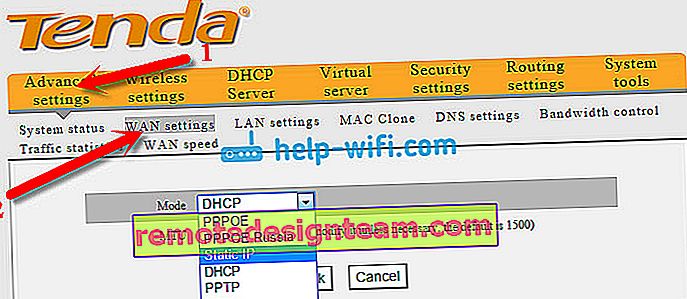
Ini adalah pengaturan yang sangat penting. Kami telah menunjukkannya di atas, di halaman pengaturan cepat router. Jika Anda salah menentukan parameter untuk menghubungkan ke ISP Anda, maka Internet melalui router tidak akan berfungsi, karena tidak akan dapat membuat koneksi dengan ISP. Wi-Fi akan berfungsi, tetapi akan menjadi "Tanpa akses Internet", atau situs tidak mau terbuka.
Jika Anda memiliki masalah seperti itu, kemungkinan besar Anda perlu mencari solusinya di halaman ini. Periksa jenis koneksi dan parameter yang diperlukan. Semua yang perlu Anda tanyakan di halaman ini harus disediakan oleh ISP Anda.
Penyiapan Wi-Fi dan perubahan kata sandi
Selama proses penyiapan cepat, kami telah menyetel kata sandi yang akan melindungi jaringan Wi-Fi Anda. Tapi, kami belum mengubah nama jaringan ini. Sekarang saya akan menunjukkan kepada Anda bagaimana melakukannya. Dalam pengaturan, buka Pengaturan nirkabel - tab Pengaturan Dasar Nirkabel . Di bidang SSID primer , Anda dapat mengatur nama untuk jaringan nirkabel.

Jangan lupa klik Ok untuk menyimpan pengaturan. Untuk mengubah kata sandi Wi-Fi, buka tab Pengaturan nirkabel - Keamanan Nirkabel . Dalam daftar tarik-turun Mode Keamanan , pilih WPA2-PSK , dan di bidang Kunci , tentukan kunci ke jaringan Wi-Fi.

Klik tombol Ok untuk menyimpan pengaturan.
Jika nanti Anda ingin mengubah kata sandi untuk Wi-Fi, atau untuk akses ke pengaturan router, Anda dapat melakukan ini sesuai dengan instruksi khusus.
Menyiapkan jaringan lokal di Tenda N3
Anda dapat mengubah alamat IP router di jaringan lokal pada Pengaturan lanjutan - tab Pengaturan LAN .

Seperti biasa, simpan pengaturan dengan mengklik Ok .
Penerusan porta di router Tenda N3
Untuk mengkonfigurasi penerusan port pada router Tenda, Anda harus masuk ke server Virtual - bagian Port Range Forwarding . Tentukan port awal dan akhir (jika satu port, lalu tentukan yang sama di kedua kolom), lalu setel alamat IP perangkat yang terhubung melalui jaringan LAN, pilih protokol yang diperlukan (TCP, UDP, Keduanya) dan centang kotak Aktifkan .

Jangan lupa untuk menyimpan pengaturan dengan mengklik Ok .
Ubah kata sandi untuk masuk ke pengaturan
Poin yang sangat penting. Untuk mengubah kata sandi yang digunakan untuk mengakses panel kontrol, buka alat Sistem - tab Ubah Kata Sandi . Di bidang Kata sandi lama , Anda harus menentukan kata sandi lama. Jika Anda belum mengubahnya, biarkan kolom ini kosong. Di kolom Kata sandi baru dan Konfirmasi kata sandi baru , masukkan kata sandi yang sama, yang akan digunakan untuk memasukkan pengaturan router Anda.

Sekarang, untuk masuk ke pengaturan, Anda perlu menentukan kata sandi yang telah Anda tetapkan.
Jika Anda tidak mengubah kata sandi ini, maka setiap orang yang akan terhubung ke router Anda akan dapat masuk ke pengaturan dan mengubahnya.
Setelah semua pengaturan, disarankan untuk me-restart router. Cara terbaik untuk melakukannya adalah melalui panel kontrol. Di alat Sistem - Mulai ulang bagian perute , klik tombol "Alat Sistem - Nyalakan ulang perute" dan tunggu sebentar.

Kata Penutup
Ternyata, memasang Tenda N3 sendiri sama sekali tidak sulit. Ketika saya pertama kali melihat panel pengaturan, saya pikir itu akan jauh lebih rumit. Saya suka mereka datang dengan halaman beranda keren yang muncul segera setelah mengakses pengaturan, di mana Anda dapat mengatur semua pengaturan yang diperlukan. Ternyata Anda dapat mengonfigurasi router di satu halaman. Saya hanya akan menambahkan kemampuan untuk mengubah nama jaringan nirkabel dan kata sandi untuk melindungi pengaturan.









